Doe een gratis scan en controleer of uw computer is geïnfecteerd.
VERWIJDER HET NUOm het volledige product te kunnen gebruiken moet u een licentie van Combo Cleaner kopen. Beperkte proefperiode van 7 dagen beschikbaar. Combo Cleaner is eigendom van en wordt beheerd door RCS LT, het moederbedrijf van PCRisk.
Hoe Spaces te verwijderen van een Mac?
Wat is Spaces?
Identiek aan de Spotlight.app, is Spaces (ook gekend als Spaces.app) een frauduleuze adware-applicatie die searchbaron.com (valse webzoekmachine) promoot. Deze applicatie is ontworpen om de webbrowseractiviteit van de gebruiker te volgen en om de gebruikers om te leiden naar searchbaron.com wanneer ze een zoekopdracht invoeren. Spaces infiltreert in de computers meestal zonder toestemming van de gebruiker.
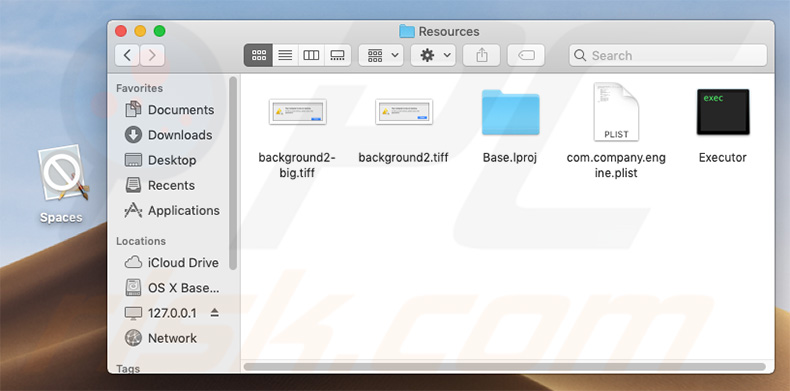
Na succesvolle infiltratie bewaakt Spaces continu de surfactiviteit van de gebruiker en wacht hij/zij op een zoekopdracht. Eénmaal ingevoerd, worden de gebruikers omgeleid naar searchbaron.com. Het is vermeldenswaard dat de meeste frauduleuze applicaties die valse webzoekmachines promoten, ontworpen werden om de opties van de webbrowsers aan te passen. Dit is echter niet het geval. Spaces voert geen enkele wijziging door. Het draait stil op de achtergrond en wacht op acties van de gebruiker. We moeten ook vermelden dat adware-applicaties zeer waarschijnlijk opdringerige advertenties weergeven en gegevens opnemen. Coupons, banners, pop-ups en andere vergelijkbare advertenties leiden meestal door naar onbetrouwbare websites en kunnen zelfs scripts uitvoeren die andere ongewenste applicaties downloaden/installeren. Daarom kan zelfs één enkele onbedoelde klik leiden tot verschillende computerinfecties. De verzamelde gegevens (IP-adressen, bezochte website-URL's, bekeken pagina's, zoekopdrachten, enz.) bevatten meestal persoonlijke gegevens. Als dat niet genoeg is, delen de ontwikkelaars deze met externen (mogelijk cybercriminelen) die het misbruiken om inkomsten te verkrijgen. Daarom kan het hebben van een app voor het bijhouden van gegevens op uw computer uiteindelijk leiden tot ernstige privacyschendingen. Wat nog belangrijker is, is dat het verwijderen van de toepassing Spaces een vrij gecompliceerd proces is. Het verwijderen van de bestanden is onmogelijk tenzij het Spaces-proces wordt beëindigd. Het probleem is dat het proces automatisch opnieuw wordt uitgevoerd telkens wanneer de gebruiker het beëindigt. Daarom zijn er verschillende stappen die u moet nemen om deze adware te verwijderen. Hieronder vindt u meer informatie.
| Naam | Spaces adware |
| Bedreigingstype | Mac malware, Mac virus |
| Detectienamen | Avast (MacOS:MaxOfferDeal-L [Adw]), BitDefender (Adware.MAC.Genieo.WQ), ESET-NOD32 (een variant van OSX/Adware.MaxOfferDeal.L), Kaspersky (Not-a-virus:HEUR:AdWare.OSX.Geonei.ax), Volledige lijst (VirusTotal) |
| Symptomen | Uw Mac werkt langzamer dan normaal, u ziet ongewenste pop-upadvertenties, u wordt doorgestuurd naar verdachte websites. |
| Verspreidingsmethoden | Misleidende pop-upadvertenties, gratis software-installatieprogramma's (bundeling), valse flash player-installatieprogramma's, downloads van torrent-bestanden. |
| Schade | Internet browsing tracking (mogelijke privacyschendingen), weergave van ongewenste advertenties, doorverwijzingen naar verdachte websites, verlies van privéinformatie. |
| Verwijdering |
Om mogelijke malware-infecties te verwijderen, scant u uw computer met legitieme antivirussoftware. Onze beveiligingsonderzoekers raden aan Combo Cleaner te gebruiken. Combo Cleaner voor Windows DownloadenGratis scanner die controleert of uw computer geïnfecteerd is. Om het volledige product te kunnen gebruiken moet u een licentie van Combo Cleaner kopen. Beperkte proefperiode van 7 dagen beschikbaar. Combo Cleaner is eigendom van en wordt beheerd door RCS LT, het moederbedrijf van PCRisk. |
Er zijn tientallen adware-applicaties die allemaal veel overeenkomsten ertussen delen (bijv., PasteBoard, NameSync, TechNetSearch). Door het aanbieden van een grote verscheidenheid aan "handige functies" wekken de ongewenste toepassingen de indruk van legitimiteit/bruikbaarheid en verleiden ze de gebruikers tot installatie ervan. Deze programma's hebben echter meestal maar één doel: inkomsten verkrijgen voor de ontwikkelaars. Vandaar dat ongewenste applicaties, in plaats van de beloofde functies in te schakelen, doorverwijzingen veroorzaken, informatie verzamelen en advertenties weergeven, waardoor de surfervaring op het internet aanzienlijk wordt aangetast en de privacy/computerveiligheid van de gebruiker enorm wordt bedreigd.
Hoe werd Spaces geïnstalleerd op mijn computer?
Zoals hierboven vermeld, infiltreert Spaces doorgaans in computers zonder toestemming van de gebruiker. Dat komt omdat de ontwikkelaars dergelijke apps verspreiden door de bovengenoemde opdringerige advertenties, door de "bundel"-methode en door valse software-updaters/-'kraks' te gebruiken. "Bundelen" is eigenlijk een stiekeme installatie van programma's van externen samen met de reguliere. Wat de ontwikkelaars doen is de "gebundelde" apps verbergen achter de "Aangepaste/Geavanceerde" instellingen (of andere secties) van de download/installatieprocessen. Wat nog belangrijker is, is dat de gebruikers zich vaak achteloos haasten doorheen deze procedures en de meeste stappen overslaan. Om deze reden worden alle "gebundelde" apps verborgen achter de "Aangepaste/geavanceerde" instellingen (of andere secties) van de download- en installatieprocessen. Valse downloaders/installers zijn ontworpen om computers te infecteren door de bugs/fouten van verouderde software te misbruiken of eenvoudigweg malware te downloaden en te installeren in plaats van de daadwerkelijke updates. Hoe dan ook, de belangrijkste redenen voor computerinfecties zijn beperkte kennis en roekeloos gedrag.
Hoe de installatie van mogelijk ongewenste applicaties te vermijden?
Om deze situatie te voorkomen moeten de gebruikers zeer voorzichtig zijn bij het surfen op het internet, evenals bij het downloaden/installeren/bijwerken van software. Houd er rekening mee dat opdringerige advertenties er meestal helemaal geschikt uitzien. Na het klikken erop verraden de advertenties echter zichzelf doordat ze doorverwijzen naar onbetrouwbare websites (voor gokken, pornografie, dating voor volwassenen en dergelijke). In het geval van dergelijke advertenties/omleidingen moeten de gebruikers alle verdachte toepassingen en browserplug-ins verwijderen. Download nooit software met behulp van downloaders/installers van externen, omdat de meeste worden gemonetariseerd met behulp van de "bundeling"-methode. Software mag alleen worden gedownload van officiële bronnen, bij voorkeur via directe downloadlinks. Externe downloaders/installers bevatten vaak malafide apps, daarom mogen dergelijke tools nooit gebruikt worden. Software mag alleen worden bijgewerkt met behulp van de geïmplementeerde functies of tools die door de officiële ontwikkelaar geleverd worden. De sleutel tot computerveiligheid is voorzichtigheid. Als uw computer al geïnfecteerd is met Spaces, dan raden we u aan een scan uit te voeren met Combo Cleaner Antivirus voor Windows om deze adware automatisch te verwijderen.
Valse foutmelding vertoond door de Spaces applicatie:

Tekst in deze foutmelding:
Uw computer heeft weinig geheugen.
Sluit enkele toepassingen af om geheugen vrij te maken.
BELANGRIJK! Zoals hierboven vermeld, is het verwijderen van de Spaces-applicatie een vrij ingewikkeld proces, omdat het verwijderen van deze applicatie zonder eerst het proces te beëindigen onmogelijk is. Het probleem is dat het proces automatisch opnieuw wordt gestart zodra het wordt beëindigd. Om deze applicatie te verwijderen, moet u daarom de volgende stappen uitvoeren:
1) Navigeer naar de map "/Users/Test/Library/Application Support/.spaces", klik met de rechtermuisknop op de applicatie "Spaces" en selecteer "Show Package Content":
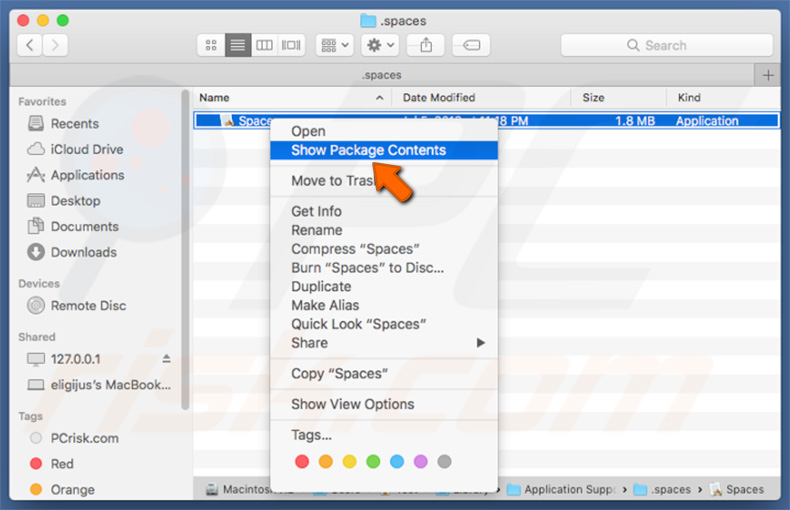
2) Navigeer naar de map "Contents/MacOS" en verwijder de applicatie "Spaces":
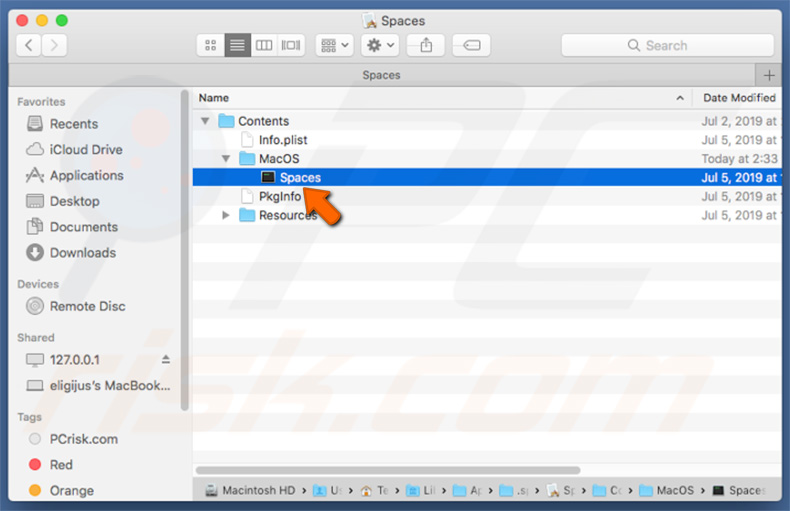
3) Nadat de vorige stappen zijn uitgevoerd, wordt het proces van de toepassing Spaces niet meer automatisch opnieuw gestart en kunt u het eenvoudig beëindigen en de rest van de bestanden van de toepassing verwijderen:
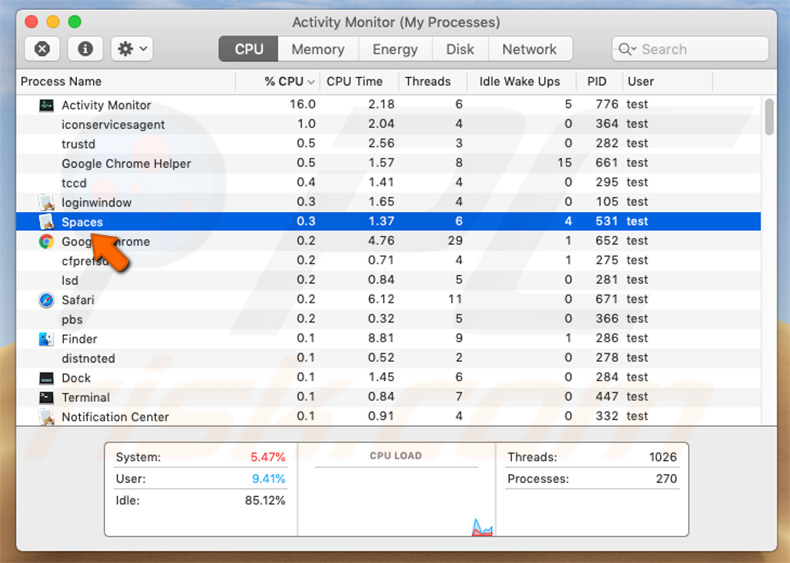
4) Na het verwijderen van de Spaces-toepassing moet u door de map "/Users/Test/Library/Application Support" navigeren en de weergave van de verborgen mappen inschakelen. Zoek daarna naar een map met een dubieuze naam (bijvoorbeeld, ".helper", ".dir" of iets dergelijks) die een applicatie met de naam "Finder" bevat. Eénmaal gevonden, moet deze hele map verwijderd worden. Merk op dat MacOS eigenlijk een echte Finder-applicatie heeft. Maar de kwaadaardige app heeft een compleet ander pictogram (meestal een Terminal-logo) en criminelen gebruiken deze naam gewoon als vermomming:
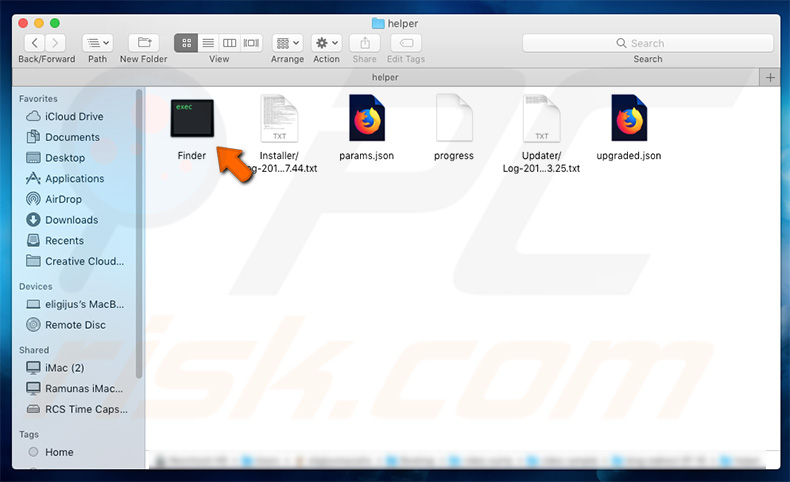
Onmiddellijke automatische malwareverwijdering:
Handmatig de dreiging verwijderen, kan een langdurig en ingewikkeld proces zijn dat geavanceerde computer vaardigheden vereist. Combo Cleaner is een professionele automatische malware verwijderaar die wordt aanbevolen om malware te verwijderen. Download het door op de onderstaande knop te klikken:
DOWNLOAD Combo CleanerDoor het downloaden van software op deze website verklaar je je akkoord met ons privacybeleid en onze algemene voorwaarden. Om het volledige product te kunnen gebruiken moet u een licentie van Combo Cleaner kopen. Beperkte proefperiode van 7 dagen beschikbaar. Combo Cleaner is eigendom van en wordt beheerd door RCS LT, het moederbedrijf van PCRisk.
Snelmenu:
- Wat is Spaces?
- STAP 1. Verwijder aan Spaces gerelateerde mappen en bestanden uit OSX.
- STAP 2. Verwijder de Spaces advertenties uit Safari.
- STAP 3. Verwijder de Spaces adware uit Google Chrome.
- STAP 4. Verwijder de Spaces advertenties uit Mozilla Firefox.
Video die toont hoe de Spaces adware en doorverwijzingen naar searchbaron.com te verwijderen:
Spaces adware verwijderen:
Verwijder de Spaces-gerelateerde mogelijk ongewenste applicaties uit de map "Applicaties":

Klik op het pictogram Finder. Selecteer in het Finder-venster "Applicaties". Zoek in de map met toepassingen naar "MPlayerX", "NicePlayer", of andere verdachte toepassingen en sleep ze naar de prullenbak. Na het verwijderen van de potentieel ongewenste toepassing(en) die online advertenties veroorzaken, scant u uw Mac op eventuele resterende ongewenste componenten.
DOWNLOAD verwijderprogramma voor malware-infecties
Combo Cleaner die controleert of uw computer geïnfecteerd is. Om het volledige product te kunnen gebruiken moet u een licentie van Combo Cleaner kopen. Beperkte proefperiode van 7 dagen beschikbaar. Combo Cleaner is eigendom van en wordt beheerd door RCS LT, het moederbedrijf van PCRisk.
Verwijder aan de spaces adware gerelateerde bestanden en mappen:

Klik op het Finder icoon, vanuit de menubalk kies je Ga en klik je op Ga naar map...
 Controleer of er zich door de adware aangemaakte bestanden bevinden in de map /Library/LaunchAgents folder:
Controleer of er zich door de adware aangemaakte bestanden bevinden in de map /Library/LaunchAgents folder:

In de Ga naar map...-balk typ je: /Library/LaunchAgents
 In de map “LaunchAgents” zoek je naar recent toegevoegde verdachte bestanden en je verplaatst deze naar de prullenbak. Voorbeelden van bestanden aangemaakt door adware: “installmac.AppRemoval.plist”, “myppes.download.plist”, “mykotlerino.ltvbit.plist”, “kuklorest.update.plist”, enz. Adware installeert vaak bestanden met hetzelfde bestandsnaampatroon.
In de map “LaunchAgents” zoek je naar recent toegevoegde verdachte bestanden en je verplaatst deze naar de prullenbak. Voorbeelden van bestanden aangemaakt door adware: “installmac.AppRemoval.plist”, “myppes.download.plist”, “mykotlerino.ltvbit.plist”, “kuklorest.update.plist”, enz. Adware installeert vaak bestanden met hetzelfde bestandsnaampatroon.
 Controleer of er zich door adware aangemaakte bestanden bevinden in de map /Library/Application Support:
Controleer of er zich door adware aangemaakte bestanden bevinden in de map /Library/Application Support:

In de Ga naar map...-balk typ je: /Library/Application Support
 In de map “Application Support” zoek je naar recent toegevoegde verdachte mappen. Bijvoorbeeld “MplayerX” or “NicePlayer”, en je verplaatst deze mappen naar de prullenbak.
In de map “Application Support” zoek je naar recent toegevoegde verdachte mappen. Bijvoorbeeld “MplayerX” or “NicePlayer”, en je verplaatst deze mappen naar de prullenbak.
 Controleer of er zich door adware aangemaakte bestanden bevinden in de map ~/Library/LaunchAgents:
Controleer of er zich door adware aangemaakte bestanden bevinden in de map ~/Library/LaunchAgents:

In de Ga naar map...-balk typ je: ~/Library/LaunchAgents

In de map “LaunchAgents” zoek je naar recent toegevoegde verdachte bestanden en je verplaatst deze naar de prullenbak. Voorbeelden van bestanden aangemaakt door adware: “installmac.AppRemoval.plist”, “myppes.download.plist”, “mykotlerino.ltvbit.plist”, “kuklorest.update.plist”, enz. Adware installeert vaak verschillende bestanden met hetzelfde bestandsnaampatroon.
 Controleer of er zich door adware aangemaakte bestanden bevinden in de map /Library/LaunchDaemons:
Controleer of er zich door adware aangemaakte bestanden bevinden in de map /Library/LaunchDaemons:
 In de Ga naar map...-balk typ je: /Library/LaunchDaemons
In de Ga naar map...-balk typ je: /Library/LaunchDaemons
 In de map “LaunchDaemons” zoek je naar recent toegevoegde verdachte bestanden. Voorbeelden zijn: “com.aoudad.net-preferences.plist”, “com.myppes.net-preferences.plist”, "com.kuklorest.net-preferences.plist”, “com.avickUpd.plist”, etc., en je verplaatst deze naar de prullenbak.
In de map “LaunchDaemons” zoek je naar recent toegevoegde verdachte bestanden. Voorbeelden zijn: “com.aoudad.net-preferences.plist”, “com.myppes.net-preferences.plist”, "com.kuklorest.net-preferences.plist”, “com.avickUpd.plist”, etc., en je verplaatst deze naar de prullenbak.
 Scan uw Mac met Combo Cleaner:
Scan uw Mac met Combo Cleaner:
Als u alle stappen in de juiste volgorde hebt gevolgd dan zou uw Mac nu helemaal virus- en malwarevrij moeten zijn. Om zeker te weten of uw systeem niet langer besmet is voert u best een scan uit met Combo Cleaner Antivirus. Download dit programma HIER. Na het downloaden van het bestand moet u dubbelklikken op het combocleaner.dmg installatiebestand, in het geopende venster sleept u het Combo Cleaner-icoon naar het Applicaties-icoon. Nu opent u launchpad en klikt u op het Combo Cleaner-icoon. Wacht tot Combo Cleaner de virusdefinities heeft bijgewerkt en klik vervolgens op de knop 'Start Combo Scan'.

Combo Cleaner zal uw Mac scannen op malwarebesmettingen. Als de scan meldt 'geen bedreigingen gevonden' - dan betekent dit dat u verder de verwijderingsgids kunt volgen. In het andere geval is het aanbevolen alle gevonden besmettingen te verwijderen voor u verder gaat.

Na het verwijderen van bestanden en mappen die werden aangemaakt door deze adware ga je verder met het verwijderen van frauduleuze extensies uit je internetbrowsers.
Spaces adware verwijderen uit de internetbrowsers:
 Kwaadaardige extensies verwijderen uit Safari:
Kwaadaardige extensies verwijderen uit Safari:
Verwijder aan spaces adware gerelateerde Safari extensies:

Open de Safari-browser, vanuit de menubalk selecteer je "Safari" en klik je op "Voorkeuren...".

In het scherm met de voorkeuren selecteer je "Extensies" en zoek je naar recent geïnstalleerde verdachte extensies. Als je die gevonden hebt klik je op de "Verwijderen"-knop er net naast. Merk op dat je veilig alle extensies kunt verwijderen uit de Safari-browser, ze zijn niet noodzakelijk voor een goede werking van de browser.
- Als je problemen blijft hebben met browser doorverwijzingen en ongewenste advertenties lees je hier hoe Safari te resetten.
 Kwaadaardige plug-ins verwijderen uit Mozilla Firefox:
Kwaadaardige plug-ins verwijderen uit Mozilla Firefox:
Verwijder aan spaces adware gerelateerde Mozilla Firefox add-ons:

Open je Mozilla Firefox-browser. In de rechterbovenhoek van het scherm klik je op de "Menu openen"-knop (met de drie horizontale lijnen). Uit het geopende menu selecteer je "Add-ons".

Kies het tabblad "Extensies" en zoek naar recent geïnstalleerde verdachte add-ons. Eens gevonden klik je op de "Verwijderen"-knop er net naast. Merk op dat je veilig alle extensies uit je Mozilla Firefox-browser kunt verwijderen - ze zijn niet noodzakelijk voor de goede werking van de browser.
- Als je problemen blijft ervaren met browser doorverwijzingen en ongewenste advertenties kun je ook Mozilla Firefox resetten.
 Kwaadaardige extensies verwijderen uit Google Chrome:
Kwaadaardige extensies verwijderen uit Google Chrome:
Verwijder aan spaces adware gerelateerde Google Chrome add-ons:

Open Google Chrome en klik op de "Chrome menu"-knop (drie horizontale lijnen) gesitueerd in de rechterbovenhoek van het browserscherm. In het uitklapmenu selecteer je "Meer tools" en vervolgens "Extensies".

In het scherm "Extensies" zoek je naar recent geïnstalleerde verdachte add-ons. Als je die gevonden hebt klik je op de "Prullenbak"-knop er net naast. Merk op dat je veilig alle extensies uit je Google Chrome-browser kunt verwijderen. Ze zijn niet noodzakelijk voor een goede werking van de browser.
- Als je problemen blijft ervaren met browser doorverwijzingen en ongewenste advertenties kun je ook Google Chrome resetten.
Delen:

Tomas Meskauskas
Deskundig beveiligingsonderzoeker, professioneel malware-analist
Ik ben gepassioneerd door computerbeveiliging en -technologie. Ik ben al meer dan 10 jaar werkzaam in verschillende bedrijven die op zoek zijn naar oplossingen voor computertechnische problemen en internetbeveiliging. Ik werk sinds 2010 als auteur en redacteur voor PCrisk. Volg mij op Twitter en LinkedIn om op de hoogte te blijven van de nieuwste online beveiligingsrisico's.
Het beveiligingsportaal PCrisk wordt aangeboden door het bedrijf RCS LT.
Gecombineerde krachten van beveiligingsonderzoekers helpen computergebruikers voorlichten over de nieuwste online beveiligingsrisico's. Meer informatie over het bedrijf RCS LT.
Onze richtlijnen voor het verwijderen van malware zijn gratis. Als u ons echter wilt steunen, kunt u ons een donatie sturen.
DonerenHet beveiligingsportaal PCrisk wordt aangeboden door het bedrijf RCS LT.
Gecombineerde krachten van beveiligingsonderzoekers helpen computergebruikers voorlichten over de nieuwste online beveiligingsrisico's. Meer informatie over het bedrijf RCS LT.
Onze richtlijnen voor het verwijderen van malware zijn gratis. Als u ons echter wilt steunen, kunt u ons een donatie sturen.
Doneren
▼ Toon discussie